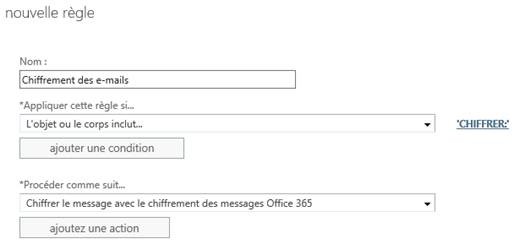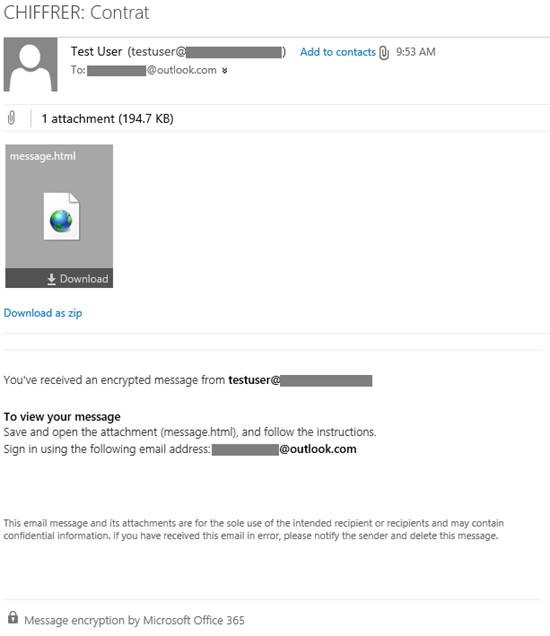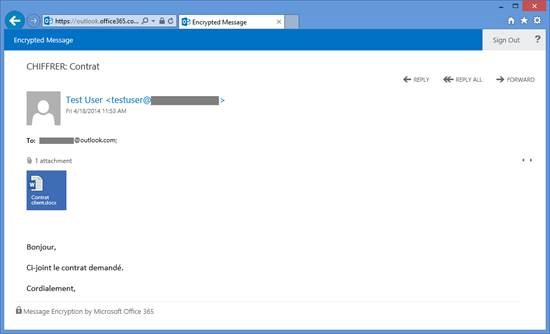Découverte d'Office 365 Message Encryption
Microsoft propose depuis peu Office 365 Message Encryption, une solution simple permettant l'envoi d'e-mails chiffrés à des contacts hors de votre entreprise. Quelle que soit la messagerie utilisée par le destinataire (Exchange, Outlook.com, Lotus Notes, Gmail…), il vous est désormais possible d'envoyer des informations sensibles de manière simple et sécurisée.
Office 365 Message Encryption est une nouvelle version enrichie d'Exchange Hosted Encryption, et fonctionne avec Exchange Online et Exchange Server avec Exchange Online Protection. La solution est basée sur Azure Rights Management, inclut dans les plans Office 365 E3 et E4. Si vous ne disposez pas de licence, vous pouvez évaluer (version d'évaluation de 30 jours) et acheter Azure Rights Management (Gestion des droits Azure) en abonnement depuis le centre d'administration Office 365.
Etudions en détail comment activer, configurer et utiliser Office 365 Message Encryption.
1° Activer Azure Rights Management et configurer Exchange Online
Avant de pouvoir utiliser Office 365 Message Encryption, il est nécessaire d'activer Azure Rights Management sur votre tenant puis de configurer Exchange Online pour Azure Rights Management.
L'activation d'Azure Rights Management s'effectue depuis le centre d'administration Office 365 :
- Dans le menu à gauche, cliquer sur Paramètres des services puis Autres paramètres.
- Sous Gestion des droits, cliquer sur Gérer.
- Cliquer enfin sur le bouton Activer.
Il est à présent nécessaire d'utiliser Windows PowerShell pour configurer Exchange Online pour Azure Rights Management :
- Se connecter à Exchange Online (https://technet.microsoft.com/fr-FR/library/jj984289(v=exchg.150).aspx)
- Entrer les cmdlets suivantes :
| Set-IRMConfiguration –RMSOnlineKeySharingLocation "https://sp-rms.eu.aadrm.com/TenantManagement/ServicePartner.svc"Import-RMSTrustedPublishingDomain -RMSOnline -name "RMS Online"Set-IRMConfiguration -InternalLicensingEnabled $true |
Il est à présent possible de configurer Office 365 Message Encryption.
2° Configurer Office 365 Message Encryption
La configuration d'Office 365 Message Encryption s'effectue depuis le centre d'administration Exchange en 3 étapes simples.
- Dans flux de messagerie, créer une nouvelle règle.
- Cliquer sur Plus d'options… (en bas à gauche) et renseigner les informations suivantes :
- Nom: Chiffrement des e-mails
- Appliquer la règle si : L'objet ou le corps inclut CHIFFRER: (par exemple)
- Procéder comme suit : Modifier la sécurité du message > Appliquer le chiffrement des messages Office 365
3. Cliquez sur enregistrer
3° Envoyer un message chiffré
Depuis le client de messagerie, créer un nouveau message en incluant CHIFFRER: dans l'objet.
4° Recevoir et répondre à un message chiffré
A la réception, un message chiffré se compose d'une courte instruction et d'une pièce jointe :
Pour consulter le contenu du message, il suffit d'ouvrir la pièce jointe et de s'identifier.
Le destinataire doit s'identifier avec l'e-mail sur lequel il a reçu le message chiffré. 2 méthodes d'authentification sont supportées :
- Si le destinataire utilise Office 365, il peut se connecter avec son compte d'entreprise.
- Si le destinataire utilise un autre service, il peut se connecter avec un compte Microsoft :
- Si l'e-mail chiffré est reçu sur une boîte aux lettres Outlook.com (adresses en @outlook.com, @live.com, @hotmail.com), l'authentification est automatique.
- Si l'e-mail chiffré est reçu sur une autre boîte aux lettres (entreprise non hébergée sur Office 365, Gmail, Yahoo!…), il suffit d'utiliser le compte Microsoft associé à l'adresse ou d'un créer un gratuitement.
Une fois authentifié, le destinataire accède au message chiffré via une interface web basée sur Outlook Web App. Il peut alors en consulter le contenu et y répondre de manière sécurisée. Notez que la réponse ou le transfert du message est également chiffré. Une copie chiffrée de la réponse est également envoyée au destinataire initial.
5° Personnaliser Office 365 Message Encryption
Il vous est possible de personnaliser les messages envoyés par le service ainsi que le portail. Les éléments suivants peuvent être modifiés :
• En-tête de l'e-mail
• Disclaimer de l'e-mail
• Titre du portail
• Logo
Pour ce faire, il est nécessaire d'utiliser Windows PowerShell et la cmdlet Set-OMEConfiguration (https://technet.microsoft.com/en-us/library/dn553406(v=exchg.150).aspx).
En résumé…
Office 365 Message Encryption a été conçu pour vous permettre d'envoyer des messages sensibles à des destinataires externes de façon simple et sécurisée, peu importe le système de messagerie du correspondant, en faisant abstraction des tâches d'administration nécessaires à l'implémentation de technologies similaires.